 |
|
|
| |
名片设计 CorelDRAW Illustrator AuotoCAD Painter 其他软件 Photoshop Fireworks Flash |
|
图层是图形处理中最基本的概念,但是笔者发现很多朋友对于Fireworks MX的图层混合模式好像并不是十分的了解,其实假如用好了图层的混合,很多复杂的效果垂手可得。不相信?那么我们一起往下看。 步骤1: 打开Fireworks MX,使用菜单命令File-open命令打开一张位图。 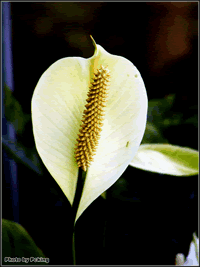 步骤2: 在工作区域的右侧Layers面板上点击New BMP Images图标,(假如没有找到Layers面板,可以使用菜单命令Windows-或者使用快界键F2)新建一层。 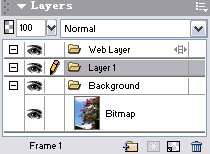 步骤3: 在工具栏上选择Paint Bucket Tool,并设置填充颜色为深绿色)。对新建的图层进行填充。 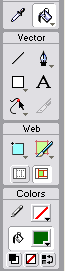 步骤4: 在Layers 面板上选择新建的图层,点击混合模式的下拉框,选择混合模式为Multiply,所得到的效果如图所示。 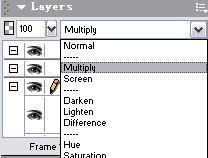  Multiply混合模式的含义是:将被选定图层与其下方图层的颜色进行混合,表现得更加暗淡,假如被选定的图层为黑色,则混合后为黑色,被选定图层为白色,则不会有任何效果。 步骤5: 点击混合模式的下拉框,选择混合模式为Screen,所得到的效果如图所示。  Screen混合模式的含义是:将被选定图层与其下方图层的颜色进行混合,表现得更加明亮,假如被选定的图层为白色,则混合后为白色,被选定图层为黑色,则不会有任何效果。 步骤6: 点击混合模式的下拉框,选择混合模式为Darken,所得到的效果如图所示。 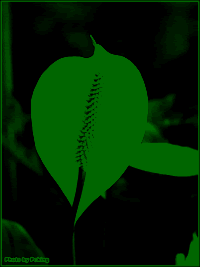 Darken混合模式的含义是:将被选定图层与其下方图层的颜色进行对比,亮的部分会使用下层图层的图象,暗的部分会将两个图层混合,显示出更暗的效果。 步骤7: 点击混合模式的下拉框,选择混合模式为Lighten,所得到的效果如图所示。 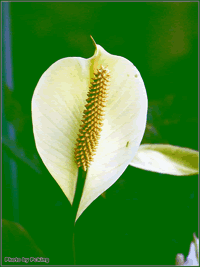 Lighten混合模式的含义是:将被选定图层与其下方图层的颜色进行对比,暗的部分会使用下层图层的图象,亮的部分会将两个图层混合,显示出更亮的效果。 步骤8: 点击混合模式的下拉框,选择混合模式为Difference,所得到的效果如图所示。 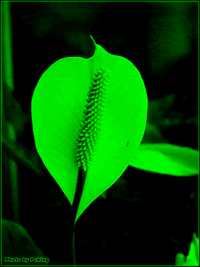 Difference混合模式的含义是:使用被选择图层的颜色,下层图层的明暗进行混合。 通过以上的实例大家对Fireworks MX的图层混合模式应该有一定的熟悉了,其实在实践中只要我们灵活应用这些功能,就可以轻松制作很多专业复杂的效果。 返回类别: Fireworks教程 上一教程: Fireworks4自动操作 下一教程: 学用Fireworks中的特效2 您可以阅读与"Fireworks MX图层混合实例剖析"相关的教程: · Fireworks网页设计综合实例1 · Fireworks 网页设计综合实例-2 · Fireworks 网页设计综合实例-3 · Fireworks网页设计综合实例6 · Fireworks网页设计综合实例3 |
| 快精灵印艺坊 版权所有 |
首页 |
||